Gehen Sie wie folgt vor, um ein Werkzeug aus einem Symbol in DesignCenter zu erstellen.
Anmerkung: Sie können in DesignCenter auch Werkzeuge aus Blöcken erstellen, jedoch weisen diese leicht veränderte Werkzeugoptionen auf.
Sie können Symbole von einem DesignCenter-Ordner ziehen und auf einer Werkzeugpalette ablegen.
AutoCAD Architecture 2024-Toolset stellt den Gestaltungswerkzeugkatalog und der Dokumentationswerkzeugkatalog über den Katalog-Browser bereit. In diesen Katalogen sind Werkzeuge für vordefinierte Symbole und Musterobjektstile bereits fertig eingerichtet. Die beiden Kataloge sind sowohl für metrische als auch britische Einheiten verfügbar.
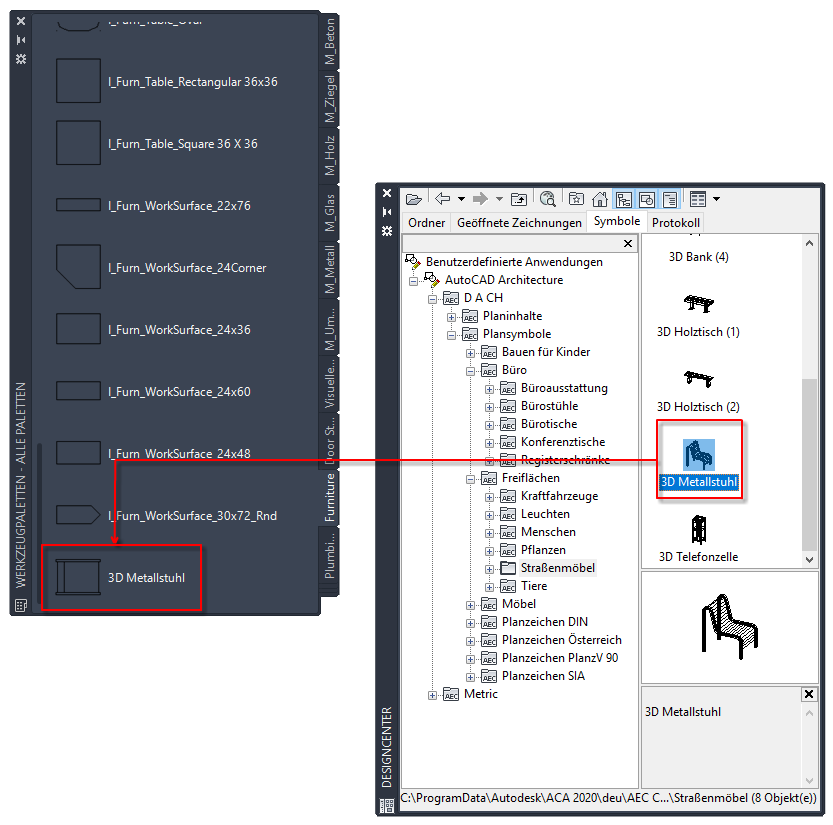
Erstellen eines Werkzeugs mithilfe der Symbole in DesignCenter
- Öffnen Sie die Werkzeugpalette, in der Sie das neue Werkzeug erstellen möchten.
- Klicken Sie auf

 Dropdown Katalog-Browser
Dropdown Katalog-Browser , und navigieren Sie zu dem Symbol, aus dem Sie das Werkzeug erstellen möchten.
, und navigieren Sie zu dem Symbol, aus dem Sie das Werkzeug erstellen möchten. - Ziehen Sie das Element auf die Werkzeugpalette.
Ein neues Werkzeug wird auf der Werkzeugpalette eingefügt.
Anmerkung: Ein Symbolwerkzeug verwendet die zuletzt für diesen Werkzeugtyp aktiven Viewer-Einstellungen, um das Werkzeug zu generieren. Falls die zuletzt aktive Viewer-Einstellung eine Gouraud-3D-Ansicht war und der Benutzer ein Werkzeug aus einem 2D-Symbol erstellt hat, ist das Werkzeugsymbol unsichtbar. In diesem Fall müssen Sie die Viewer-Einstellung des Werkzeugs zu Oben und Drahtmodell ändern. - Legen Sie ggf. zusätzliche Eigenschaften für das Werkzeug fest.